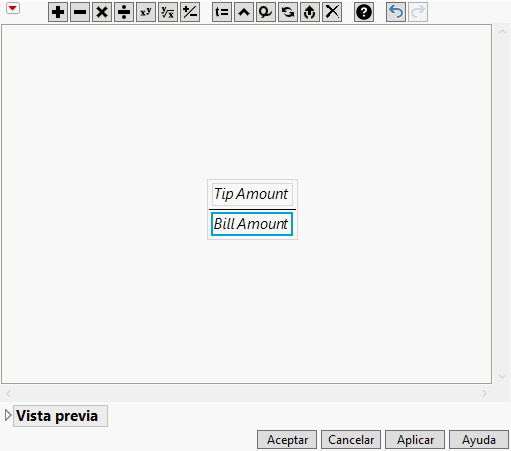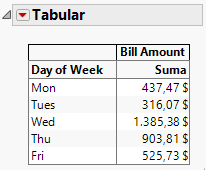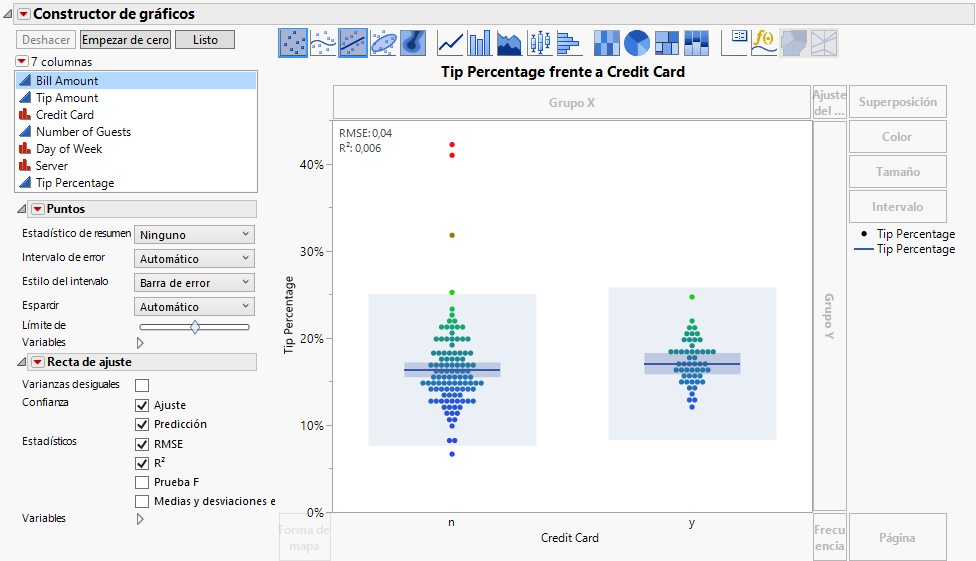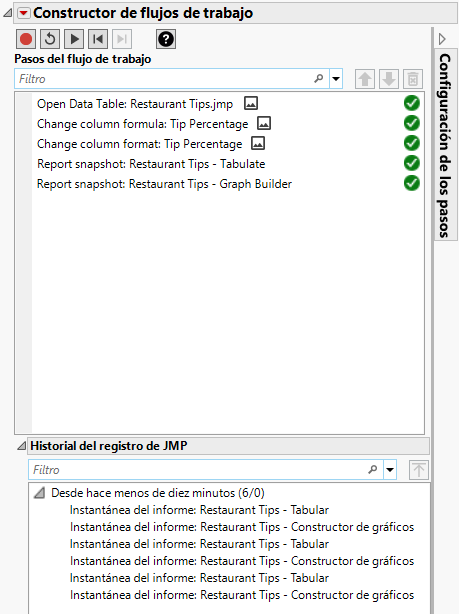Ejemplo de cómo capturar un flujo de trabajo de JMP
En este ejemplo tiene datos sobre propinas e importes de las cuentas de restaurantes. Quiere crear un flujo de trabajo que realice lo siguiente:
• Prepare los datos añadiendo una fórmula y valores de formato
• Agregue una tabla que muestre los importes de las cuentas por día
• Agregue un gráfico que muestre los porcentajes de propinas por tipo de tarjeta de crédito
Después guardará y compartirá el flujo de trabajo.
Iniciar la grabación y abrir los datos
1. Seleccione Archivo > Nuevo > Flujo de trabajo (Windows) o Archivo > Nuevo > Nuevo flujo de trabajo (macOS).
2. Haga clic en Grabar  para comenzar a grabar sus acciones.
para comenzar a grabar sus acciones.
Consejo: En este ejemplo se inicia la grabación antes de realizar ningún paso, pero puede capturar los pasos después de haberlos realizado. Para obtener más detalles, consulte Using JMP.
3. Seleccione Ayuda > Carpeta de muestras de datos y abra Restaurant Tips.jmp.
Tenga en cuenta el paso de abrir la tabla de datos se graba en Pasos del flujo de trabajo.
Preparar los datos
1. Resalte la columna Tip Percentage y seleccione Cols > Fórmula.
2. Haga clic en Tip Amount.
3. Haga clic en Dividir ![]() .
.
4. Haga clic en Bill Amount.
Figura 7.21 Fórmula para dividir el importe de la propina entre el importe de la cuenta
5. Haga clic en Aceptar.
6. Dé formato a los valores de porcentaje:
a. Resalte la columna Tip Percentage y seleccione Cols > Info de columna.
b. Junto a Formato, haga clic en Mejor y elija Porcentaje.
c. Haga clic en Aceptar.
Agregar una tabla
1. Haga clic en Análisis >Tabular.
2. Arrastre Day of Week a Zona de colocación de filas.
3. Arrastre Bill Amount a los valores situados debajo de N.
4. Haga clic en Listo.
Figura 7.22 Tabla de importes de cuentas por día de la semana
Tenga en cuenta que este paso aún no se ha grabado en el Constructor de flujos de trabajo. El paso no aparece hasta que confirme que no quiere realizar más cambios.
5. Para confirmar que ha acabado con el análisis, cierre la ventana Tabular.
Consejo: Otra forma de agregar el paso al Constructor de flujos de trabajo es haciendo clic en el menú con triángulo rojo de la plataforma y seleccionando Guardar script > En el registro.
Agregar un gráfico
1. Haga clic en Gráfico > Constructor de gráficos.
2. Arrastre Credit Card al eje X.
3. Arrastre Tip Percentage al eje Y.
4. Haga clic en el elemento Recta de ajuste ![]() .
.
5. A la izquierda, debajo de Recta de ajuste, seleccione Predicción, RMSE y R2.
Figura 7.23 Selecciones del Constructor de gráficos para el porcentaje de propina por tipo de tarjeta de crédito
6. Haga clic en Listo.
De nuevo, tenga en cuenta que este paso aún no se ha grabado en el Constructor de flujos de trabajo.
7. Para confirmar que ha acabado con el gráfico cierre la ventana del Constructor de gráficos.
Dejar de grabar y probar el flujo de trabajo
Consejo: Puede llevar a cabo estos pasos para probar el flujo de trabajo en cualquier momento. Puede seguir editando el flujo de trabajo después de probarlo.
1. Haga clic en Grabar  para detener la grabación.
para detener la grabación.
Figura 7.24 Constructor de flujos de trabajo con pasos y registro
2. Haga clic en Empezar de cero ![]() para cerrar todas las ventanas de JMP que haya abiertas.
para cerrar todas las ventanas de JMP que haya abiertas.
3. Haga clic en Reproducir ![]() para probar y confirmar el flujo de trabajo.
para probar y confirmar el flujo de trabajo.
Guardar el flujo de trabajo
1. Haga clic en Archivo > Guardar.
Los flujos de trabajo de JMP tienen la extensión .jmpflow.
Consejo: Para agregar pasos a un flujo de trabajo guardado, abra el flujo de trabajo en JMP y simplemente inicie de nuevo la grabación.
Comparar el flujo de trabajo
Para compartir un flujo de trabajo con un usuario de JMP, puede enviarle el archivo .jmpflow y cualquier dato asociado en un paquete de flujo de trabajo.
1. Haga clic en el triángulo rojo del Constructor de flujos de trabajo y seleccione Crear paquete de flujo de trabajo.
2. (Opcional) Junto a Elegir directorio, escriba un nombre para el flujo de trabajo.
3. Confirme la ruta de salida en la que quiere guardar el paquete del flujo de trabajo. Para cambiar la ruta, haga clic en Elegir directorio.
4. Para enviar una copia de los datos asociados, deje la casilla seleccionada.
Si no incluye una copia de los datos, al usuario con el que comparta el flujo de trabajo se le preguntará si quiere abrir la tabla de datos correcta o una tabla de datos compatible. Sin los datos adecuados no podrá reproducir su flujo de trabajo.
5. Haga clic en Aceptar.
6. En su ordenador, navegue hasta la ubicación en la que quiere guardar el paquete del flujo de trabajo. Puede enviar este paquete a cualquier usuario de JMP.
Los flujos de trabajo permiten realizar muchas más acciones, como agregar ventanas emergentes, ocultar tablas de datos de los análisis y cambiar el texto de los pasos del flujo de trabajo. Para obtener más detalles, consulte Using JMP.